Работа с Web-страницами. Работа в окне документа.
Самая правая секция показывает примерный размер созданной вами Web-страницы и время, в течение которого она будет загружаться с Web-сервера. Это секция размера страницы (рис. 2.14). Она отображает два значения в виде дроби: в числителе ее находится размер страницы, округленный до килобайт, а в знаменателе – скорость загрузки, округленная до секунд. При этом скорость загрузки, по которой вычисляется это время, задается в настройках программы и по умолчанию равна 28.8 Кбит/с (не самый быстрый на сегодняшний день модем).
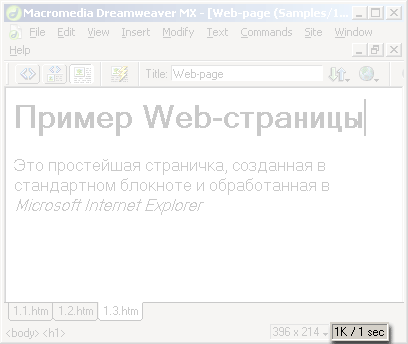
Рис. 2.14. Секция размера страницы
Закончив работу со страницей, вы должны ее сохранить. Для этого выберите пункт Save в меню File или нажмите комбинацию клавиш CTRL + S. Если вы сохраняете страницу в первый раз, на экране появится стандартное диалоговое окно сохранения файла; введите имя файла страницы и нажмите кнопку сохранения. В противном случае Dreamweaver просто сохранит страницу.
Dreamweaver, как и большинство других программ-редакторов, позволяет вам также сохранить страницу в другом файле под другим именем. Это может быть полезно, если вы хотите создать множество примерно одинаковых страниц. Выберите пункт Save As в меню File или нажмите комбинацию клавиш CTRL + SHIFT + S. На экране появится стандартное диалоговое окно сохранения файла; введите имя файла страницы и нажмите кнопку сохранения.
Выбрав пункт Print Code все того же меню File или нажав комбинацию клавиш CTRL + P, вы сможете распечатать HTML-код страницы. На экране появится стандартное диалоговое окно печати; задайте необходимые параметры и нажмите кнопку запуска печати.
Все хорошее рано или поздно кончается. Готовую страницу нужно, в конце концов, закрыть, чтобы освободить системные ресурсы компьютера. Проще всего сделать это, щелкнув кнопку закрытия соответствующего окна документа (не главного окна программы!). Также можно выбрать пункт Close меню File или нажать комбинацию клавиш CTRL + W. После этого страница будет закрыта, но сам Dreamweaver останется открытым.
Сам же Dreamweaver можно закрыть, щелкнув кнопку закрытия его главного окна. При этом он спросит вас, сохранять ли отредактированные, но еще не сохраненные страницы, которые вы к этому времени открыли. Если же вы предпочитаете пользоваться меню, то выберите пункт Exit меню File или нажмите комбинацию клавиш CTRL + Q или ALT + F4.
